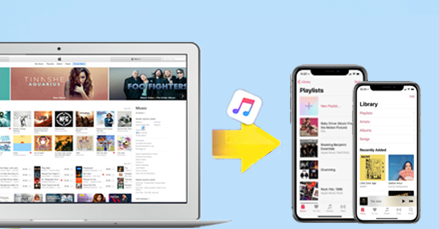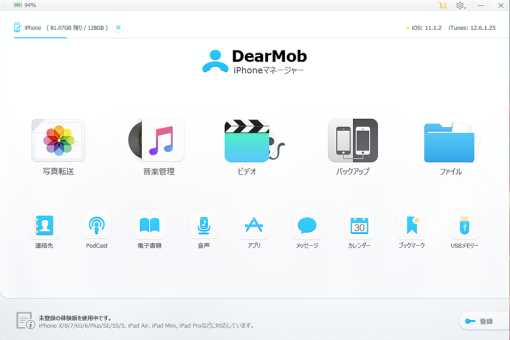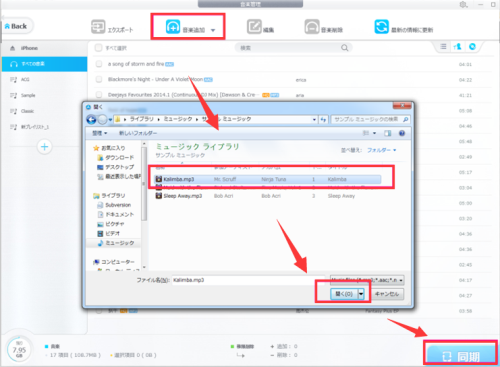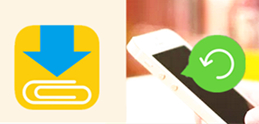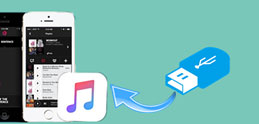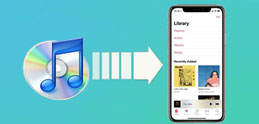DearMob iPhoneマネージャーはiTunesの代わりになるソフトで、Mac・Windows PCとiPhone・iPad・iPodの間で音楽を高速&双方向に移行できる。iTunes・Wi-Fiを使わなくても、パソコンのiTunesに保存される曲をiPhoneに入れることが出来るので、iTunesからiPhoneに一部の曲が入らないトラブルでお困りの方に最高のソリューションを提供!しかも、音楽転送以外の機能も多彩なので、超便利。iPhoneユーザーなら、必ず見逃しないでください。
iTunesを使わずにパソコンからiPhoneに音楽を無料転送したい!
皆さんパソコンからiPhoneに音楽を追加したい場合はどうしますか?iTunesを利用している人が多いですが、不便を感じた人が少なくないです。では、iTunesを使わずにパソコンからiPhoneに曲を入れる方法はありませんか?もちろんありますよ。
本記事は必死に探してきた無料のiPhone音楽転送ソフトをお届けいたします。それはiPhoneとパソコンの間に音楽が自由に流れるiPhone音楽転送ソフト「DearMob iPhoneマネージャー」を利用するのです。次は無料でiTunesなしでパソコンからiPhoneに音楽を入れる方法を詳しく説明します。


 FAQ
FAQ 操作ガイド
操作ガイド